Hướng dẫn cài đặt phần mềm Packet Tracer
Packet Tracer là một trong nhiều phần mềm giả lập phục vụ cho việc học tập của sinh viên. Đây là phần mềm giả lập mạng sử dụng các thiết bị mạng (router/switch) của Cisco. Hiện nay Packet Tracer có khá nhiều phiên bản trên thị trường, trong khuôn khổ bài viết này, mình sẽ hướng dẫn các bạn cài đặt phiên bản Cisco Packet Tracer 6.2 for Windows Student Version.
Để cài đặt phần mềm Packet Tracer trước tiên các bạn tải về file cài đặt ở đường link sau:
Sau khi tải về các bạn giải nén file nén ra. Ở đây các bạn chỉ quan tâm file Cisco Packet Tracer 6.2 for Windows Student Version.exe và chạy file này. Việc cài đặt khá đơn giản, các bạn chỉ việc chọn Next ở các bước.
Cuối cùng bạn chọn Finish (hình 7). Vậy là đã cài đặt xong Packet Tracer để phục vụ nhu cầu của các bạn.
Như vậy, thông qua bài hướng dẫn hôm nay, các bạn đã biết cách cài đặt phần mềm Packet Tracer để phục vụ nhu cầu của bản thân. Bài hướng dẫn của mình xin phép được dừng ở đây, các bạn hãy đón chờ các bài viết mới của mình. Nếu có gì thắc mắc các bạn có thể để lại bình luận ở bên dưới. Chúc các bạn thành công!!!
 |
| Hình 1. Bước 1 |
 |
| Hình 2. Bước 2 |
 |
| Hình 3. Bước 3 |
 |
| Hình 4. Bước 4 |
 |
| Hình 5. Bước 5 |
 |
| Hình 6. Bước 6 |
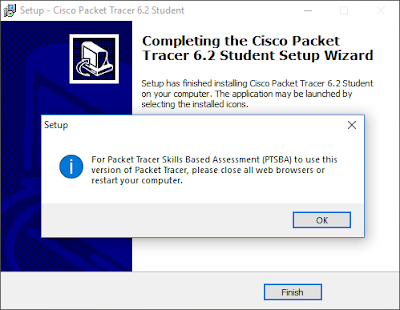 |
| Hình 7. Bước 7 |
Như vậy, thông qua bài hướng dẫn hôm nay, các bạn đã biết cách cài đặt phần mềm Packet Tracer để phục vụ nhu cầu của bản thân. Bài hướng dẫn của mình xin phép được dừng ở đây, các bạn hãy đón chờ các bài viết mới của mình. Nếu có gì thắc mắc các bạn có thể để lại bình luận ở bên dưới. Chúc các bạn thành công!!!









không tìm thấy file gg drive vậy admin ?
Trả lờiXóa